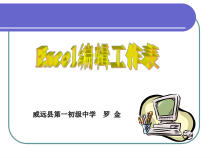 PPT
PPT
【文档说明】第9课《编辑工作表》PPT课件5-八年级上册信息技术【川教版】.ppt,共(11)页,224.500 KB,由小喜鸽上传
转载请保留链接:https://www.ichengzhen.cn/view-90197.html
以下为本文档部分文字说明:
威远县第一初级中学罗金数据的输入和编辑一、单元格内数据的编辑与修改双击单元格,在该单元格中进行编辑单击单元格,在编辑栏中进行二、输入数据的确认方法:用鼠标单击编辑框中的命令按钮“√”“Enter”键——跳到下面的单元格“Tab”键——跳到右边的单元格方向键→、←、↑、↓
快速批量输入数据◆根据输入数据的方向,选择合适的确认键⑴从上到下,输入每个数据后,按“Enter”键或方向键↓⑵从下到上,输入每个数据后,按“Shift+Enter”键或方向键↑⑶从左到右,输入每个数据
后,按“Tab”键或方向键→⑷从右到左,输入每个数据后,按“Shift+Tab”键或方向键←数据的输入和编辑如何插入行和列一、插入行或列⑴选择需插入行(列)的行号(列标)⑵选择“插入”菜单的“行”或“列”命令二、一次插入多行⑴选定两行或多行的各一个单元⑵选择“插入”菜单的“行”命令三、一次
插入多列⑴选定两列或多列的各一个单元⑵选择“插入”菜单的“列”命令四、插入单元格⑴选取某一单元格或区域⑵选择“插入”菜单中的“单元格”命令,显示为:如何插入行和列如何删除行和列一、如何删除行方法:1、右键单击该行的行号,选择“删除”命令2、右键单击该行任一单元格
,选择“删除”命令,弹出“删除”对话框,在点选“整行”,单击“确定”按钮。如何删除行和列二、如何删除列方法:1、右键单击该列的列标,选择“删除”命令2、右键单击该列任一单元格,选择“删除”命令,弹出“删除”对话框,在点选“整列”
,单击“确定”按钮。删除有两种:一种指清除单元格或区域的内容;另一种是删除单元格或区域。1.清除单元格或单元格区域的内容操作方法:⑴使用菜单,选定区域,“编辑”—“清除”⑵使用快捷菜单中“清除内容”命令⑶使用键盘命令,选定区域,按DEL或Backspac
e⑷利用填充点拖动的方法清除数据⑸利用填充空白符清除数据:复制空白符到指定清除区域数据的删除与清除2.删除操作⑴使用菜单:选定区域,“编辑”—“删除”⑵使用快捷菜单中“删除”命令:选定区域,单击鼠标右键,“删除”⒊注意问题清除或删除的对象:单
元格、单元格区域、行、列清除或删除的区别清除:只删除单元格中的内容,而单元格本身的位置仍然保留。删除:将单元格位置连同内容一起删除。数据的删除与清除用我们学习过的EXCEL操作知识,尝试制作下图所示的表格。收集一些平常见过的表格,利用Excel制作这些表
格,并加以修饰。
 辽公网安备 21102102000191号
辽公网安备 21102102000191号
 营业执照
营业执照